Può succedere che nel bel mezzo di un'attività mentre stai utilizzando il tuo computer Mac sarai accolto dall'errore "L'operazione non può essere completata perché l'articolo è in uso”, beh, se l'attività ha richiesto molto tempo per essere elaborata e poi è stato visualizzato il suddetto errore, le cose possono essere un po' fastidiose.
Quindi, devi cercare immediatamente le possibili ragioni per cui si è verificato il suddetto errore, nonché le soluzioni necessarie in modo da non vedere mai più lo stesso errore. Può essere incerto che il suddetto errore sia stato causato dall'iper-apprensione del computer Mac, specialmente se si sta facendo qualcosa che potrebbe causare il danneggiamento del software.
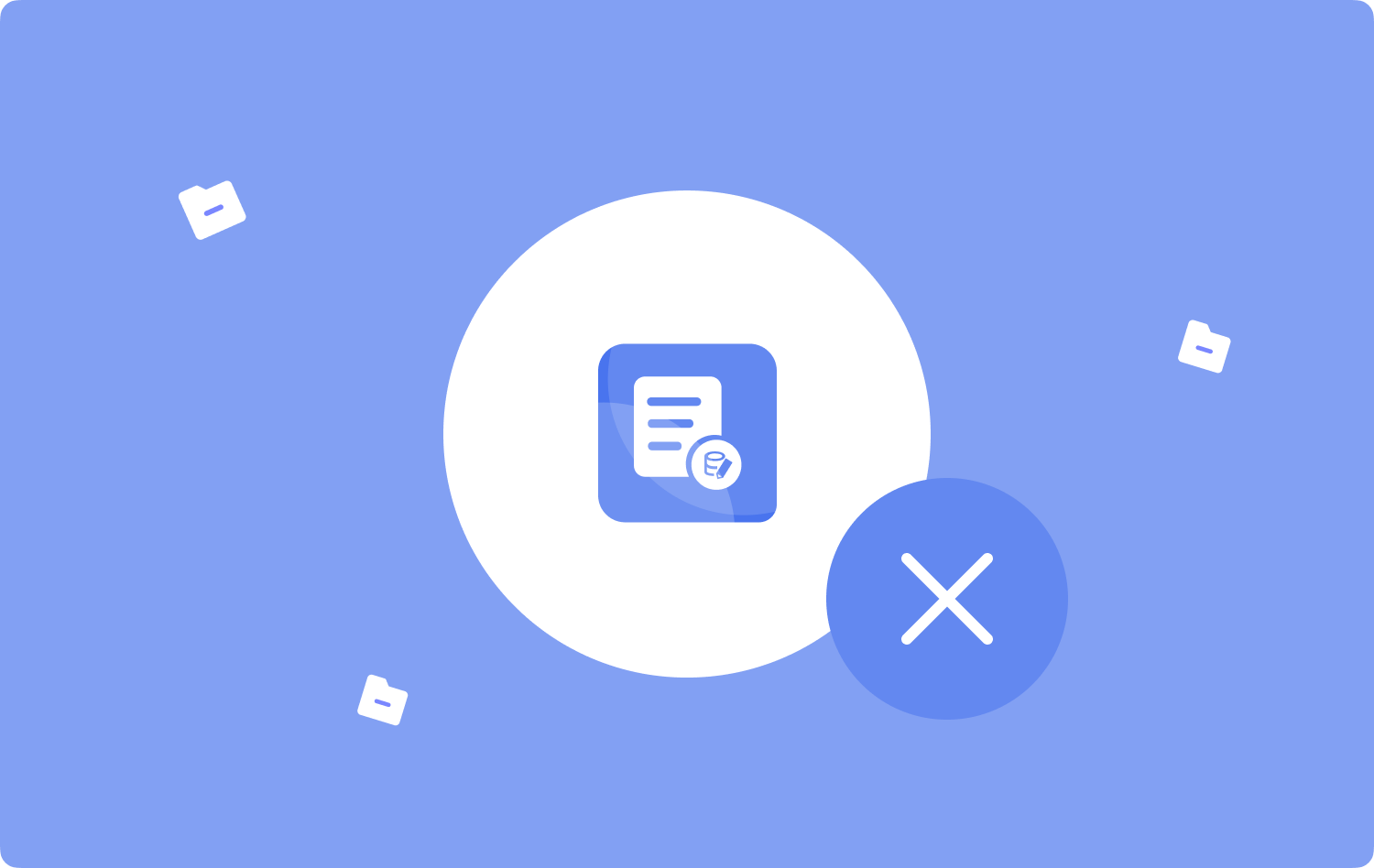
In questo articolo, parleremo delle linee d'azione corrette per risolvere l'errore "Impossibile completare l'operazione perché l'articolo è in uso". Discuteremo le soluzioni e gli insiemi di procedure che possiamo provare a seguire e indicheremo anche i possibili strumenti che possiamo utilizzare.
Parleremo anche delle possibili ragioni per cui si sta verificando il suddetto dilemma in modo da poter cercare di evitare di fare qualcosa sulle possibili ragioni per cui si è verificato il suddetto errore.
Parte #1: Quali sono i possibili motivi per cui si è verificato l'errore "Impossibile completare l'operazione perché l'articolo è in uso"?Parte #2: Quali sono i modi per eliminare il cestino mentre i file sono in uso?Parte #3: Qual è la migliore soluzione all'errore "Impossibile completare l'operazione perché l'articolo è in uso"?Sintesi
Parte #1: Quali sono i possibili motivi per cui si è verificato l'errore "Impossibile completare l'operazione perché l'articolo è in uso"?
Per la parte iniziale, parleremo delle possibili ragioni dell'errore "Impossibile completare l'operazione perché l'articolo è in uso". È così importante che abbiamo qualche idea sul motivo per cui si è verificato il suddetto errore. E un ottimo esempio che è anche una delle cose o dei fattori che di solito viene influenzato è quando stiamo per svuotare il cestino dato che i suddetti file sono in uso.
- Il motivo comune per cui hai visto il suddetto errore è che un'altra applicazione o un determinato processo in background sta utilizzando i suddetti file. Quindi la linea di condotta comune è chiudere le suddette attività prima che l'elemento possa essere rimosso completamente.
- Può esserci un file di accesso o di avvio o un elemento che utilizza il file.
- I file sono infetti e probabilmente si nascondono, non c'è modo che appaiano a meno che tu non li crei i file nascosti vengono visualizzati su Mac.
Cosa posso fare se i file non possono essere eliminati a causa di diversi motivi sconosciuti?
- Prova ad avviare Mac Recovery. Per farlo, prova ad agganciare i pulsanti "Comando più R" durante l'avvio o il riavvio della macchina.
- Vedrai quindi la finestra dell'utilità Mac, scegli l'opzione "Utilità disco", quindi toccare Continua.
- Mentre sei in Utility disco, cerca il disco dove si trovano i file che volevi eliminare, devi riparare il disco con la funzione che si chiama Pronto soccorso in Utility Disco.
- Allora ora puoi chiudere la finestra Utility Discoe avvia il riavvio del computer, una volta che il computer è attivo e operativo, prova a farlo svuotare ancora una volta la spazzatura.

Parte #2: Quali sono i modi per eliminare il cestino mentre i file sono in uso?
Ora passiamo alle soluzioni che possiamo fare per forzare l'eliminazione del Cestino mentre si verifica "L'operazione non può essere completata perché l'elemento è in uso". Ne abbiamo raccolti alcuni e puoi fare riferimento all'elenco seguente.
Eliminali immediatamente
Una delle cose che puoi fare è eliminare immediatamente i file. Per farlo, tocca il file e poi scegli la chiave che dice Opzione, quindi fare clic sul file e quindi toccare Elimina immediatamente per cancellare definitivamente il file. Devi anche notare che questa opzione è accessibile solo nell'app Cestino, quindi se desideri eliminare i file, procedi all'app.
Ottenere l'amministrazione dei file bloccati
Se hai dei file bloccati, puoi andare nel Cestino e quindi iniziare a eliminarli procedendo come segue:
- Vai su Cestino.
- Vai e fai clic con il pulsante destro del mouse sul file che desideri eliminare.
- Clicca il Ottieni informazioni pulsante.
- Scegli la casella di controllo Bloccato.
- In questo modo, il file dovrebbe essere sbloccato.
- Puoi anche provare a fare clic su Vuoto pulsante o fare clic con il pulsante destro del mouse sul file e quindi toccare il Elimina immediatamente opzione.
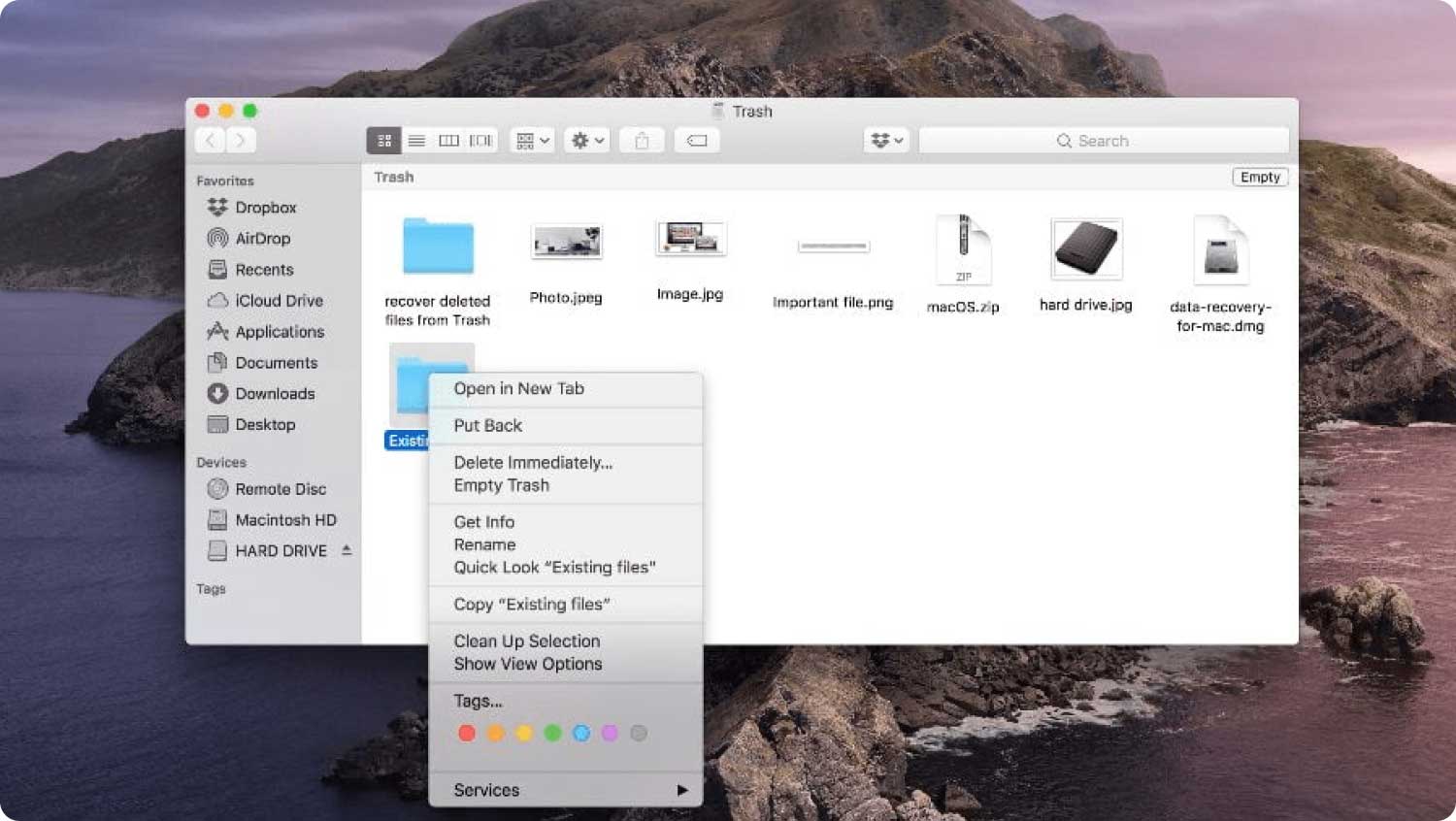
Parte #3: Qual è la migliore soluzione all'errore "Impossibile completare l'operazione perché l'articolo è in uso"?
Ora, discutiamo la soluzione più efficace nel caso in cui si sia verificato l'errore "Impossibile completare l'operazione perché l'articolo è in uso". Per fare questo, abbiamo bisogno di utilizzare uno strumento che si chiama TechyCub Mac Cleaner. Questo è un potente strumento di pulizia del Mac che può eliminare qualsiasi tipo di spazzatura che causa il deterioramento del tuo computer Mac facilmente.
Mac Cleaner Scansiona rapidamente il tuo Mac e pulisci facilmente i file spazzatura. Controlla lo stato principale del Mac, inclusi l'utilizzo del disco, lo stato della CPU, l'uso della memoria, ecc. Accelera il tuo Mac con semplici clic. Scarica gratis
Se abbiamo archiviato molti file sul nostro computer Mac, al punto che lo spazio è occupato al massimo, può causare lo stress del dispositivo e il tuo Il Mac avrebbe una velocità di esecuzione lenta. Per questo motivo, possono verificarsi problemi che possono verificarsi all'improvviso e causare uno stress maggiore all'utente.
Questi errori possono impedirti di svolgere le tue attività in modo efficiente e talvolta si tradurrebbero in più ore di lavoro poiché il computer Mac non funziona bene. Un modo per farla franca definitivamente con i problemi e gli errori è utilizzare uno strumento di pulizia Mac molto affidabile come il TechyCub Pulitore Mac.
Attraverso l'uso dello strumento, puoi facilmente eliminare il contenuto della cartella Cestino che può aiutarti a non vedere l'errore "Impossibile completare l'operazione perché l'elemento è in uso".
. TechyCub Mac Cleaner può fare molte cose per il tuo computer Mac. Manterrà sicuramente la sua salute attraverso l'utilizzo delle molte buone funzionalità dello strumento per sbarazzarsi di file o app non necessari cache che devono essere cancellati.
. TechyCub Mac Cleaner può aiutarti a sbarazzarti di tutti i file spazzatura sul tuo computer come quei file che hai nella cartella Cestino, e questo strumento può farlo facilmente attraverso l'uso di passaggi di facile comprensione che non confonderanno nemmeno il primo utente del TechyCub Mac Cleaner. Facci conoscere questi passaggi di seguito.
Passaggio 1: scarica e installa il file TechyCub Mac Cleaner
Ovviamente, la prima cosa da fare è avere lo strumento installato sul tuo computer. Scaricalo sul Web e, una volta installato correttamente, aprilo. Procedi sul lato sinistro dell'interfaccia dello strumento e quindi scegli il file "Ripulisci spazzatura" modulo. Clicca il "Scansione" pulsante per avviare la scansione dei file che possono essere considerati spazzatura.
Passaggio 2: scegli i file da eliminare
Una volta che i file sono stati scansionati, ora puoi esaminare i risultati e quindi scegliere quelli che desideri eliminare. Puoi anche selezionarli tutti in caso di necessità.
Passaggio 3: tocca il pulsante Pulizia
Una volta selezionati i file che devi eliminare, ora puoi toccare il file "Ripulire" pulsante. Dovresti assicurarti di aver contrassegnato tutti i file che desideri eliminare per poter risparmiare tempo. IL TechyCub Mac Cleaner eliminerà i file il più velocemente possibile in modo che l'errore "L'operazione non può essere completata perché l'articolo è in uso”, non si incontrerà più.

Passaggio n. 4: il processo è terminato
Una volta terminato il processo di pulizia, lo conoscerai anche tu. Una notifica che dice, "Pulizia completata" verrà visualizzato sullo schermo, indicando che tutti i file selezionati per la pulizia sono stati eliminati.
Passaggio 5: tocca Rivedi ed elimina di nuovo
Nel caso in cui pensi di aver perso un singolo file, puoi tornare ai risultati della scansione e toccare "Recensione", una volta deciso quali file eliminare di nuovo, segui la stessa serie di istruzioni sopra.
Persone anche leggere Come cancellare la cache su Chrome su Mac Must-Know 2023: come cancellare il disco di memoria virtuale
Sintesi
Se stai facendo una cosa, sarebbe davvero fastidioso e fastidioso vedere errori come "L'operazione non può essere completata perché l'articolo è in uso”. Ti servirebbe pensare ai possibili perché, oltre a come riuscire a risolvere il dilemma. La cosa migliore oggi è che abbiamo strumenti di calibro come il TechyCub Mac Cleaner per aiutarci a sbarazzarci di tutti i file spazzatura di cui non abbiamo bisogno.
